
Banyak pengguna Windows 10 Anniversary telah berulang kali mencatat bahwa sistem selama proses pembaruan mengunduh dan menginstal beberapa game dan aplikasi tanpa meminta izin. Sebelumnya, dimungkinkan untuk mencegah instalasi aplikasi yang tidak diinginkan di Windows 10 dengan mengedit kunci registri HKEY_LOCAL_MACHINE / SOFTWARE / Kebijakan / Microsoft / Windows / CloudContent, tetapi di Windows 10 Anniversary 1067 metode ini tidak lagi berfungsi.
Jika Anda ingin menonaktifkan instalasi dan pembaruan Candy Crush Soda Saga, Minecraft, Twitter, dan program yang dipaksakan oleh Microsoft, Anda harus bertindak secara berbeda.
Tekan Windows + R dan jalankan secpol.msc di kotak dialog Run.
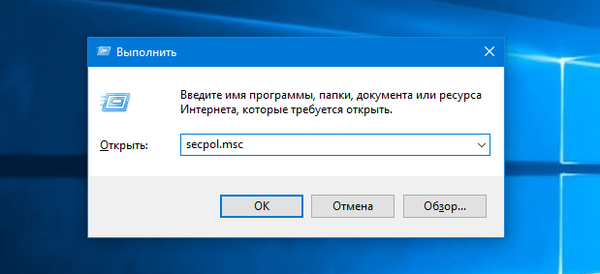
Di kolom kiri jendela kebijakan keamanan lokal yang terbuka, pilih "Kebijakan Manajemen Aplikasi" -> "AppLocker". Sekarang klik di bagian kanan jendela pada pengaturan "Packed Application Rules", buka menu utama dan pilih "Action" -> "Buat aturan baru" di sana.
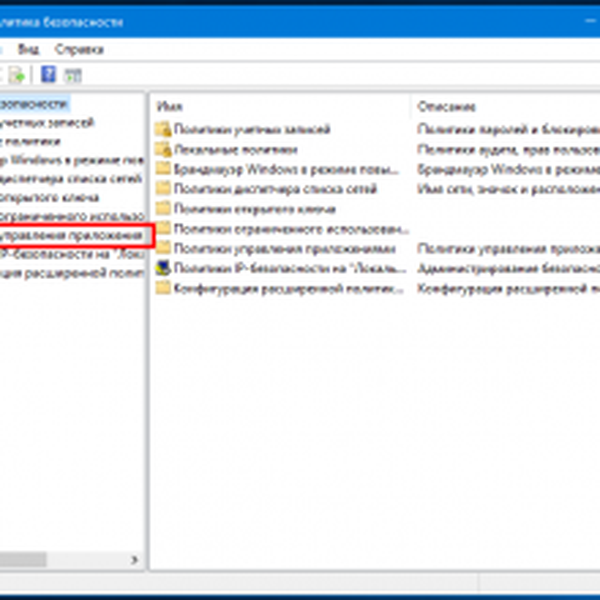 4685271_2
4685271_2 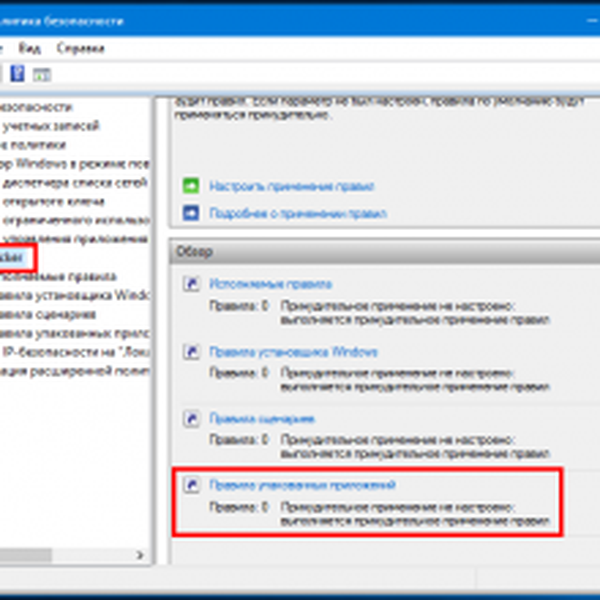 4685271_3
4685271_3 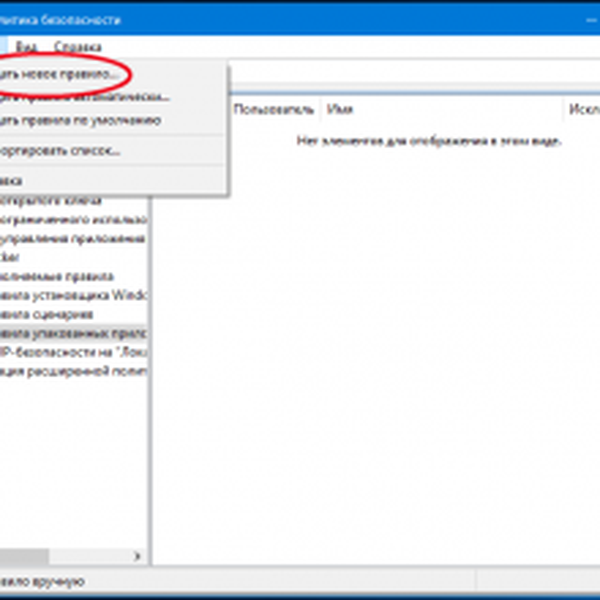 4685271_4
4685271_4 Wisaya Buat Aturan Baru terbuka. Di menu, pilih "Izin", atur tindakan ke "Tolak", biarkan pengguna atau grup secara default, klik "Berikutnya", di jendela berikutnya klik tombol "Pilih" di sebelah pengaturan "Gunakan aplikasi paket yang diinstal sebagai contoh". Di daftar yang terbuka, centang "Windows: interesting" dan klik "OK." Atur penggeser di sebelah entri "Nama Paket" dan klik "Buat".
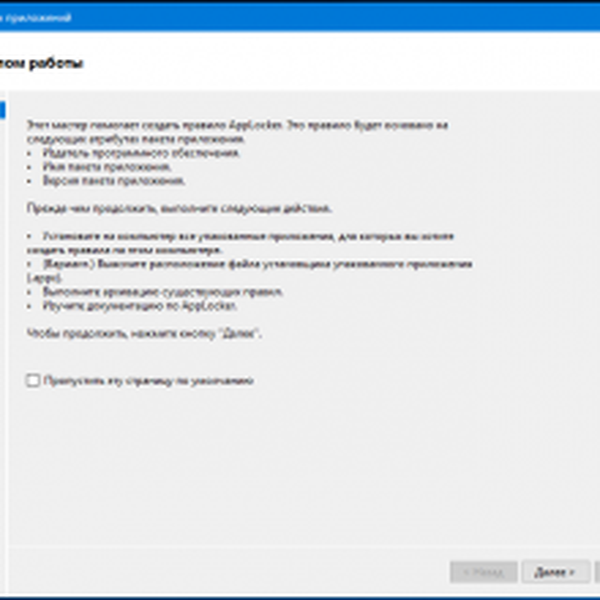 4685271_5
4685271_5 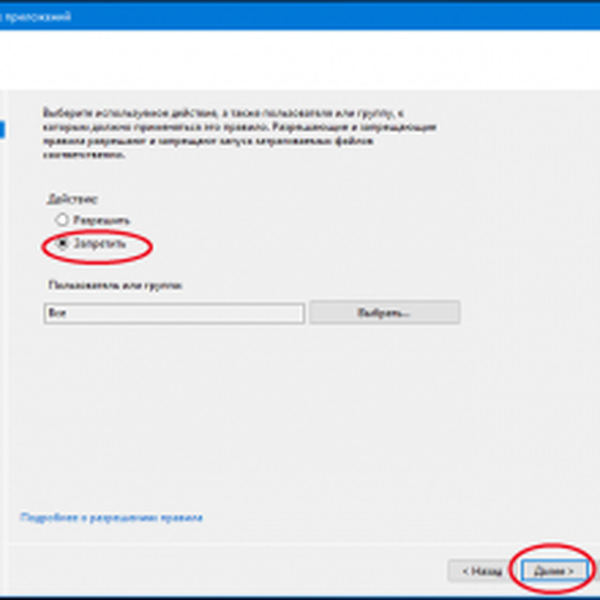 4685271_6
4685271_6 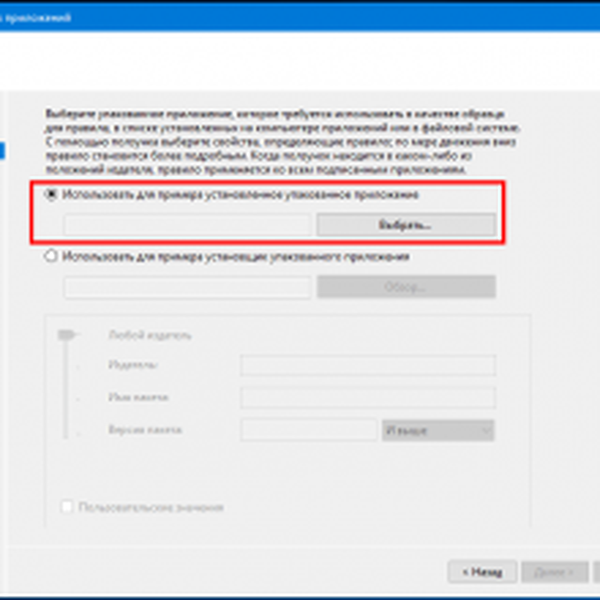 4685271_7
4685271_7 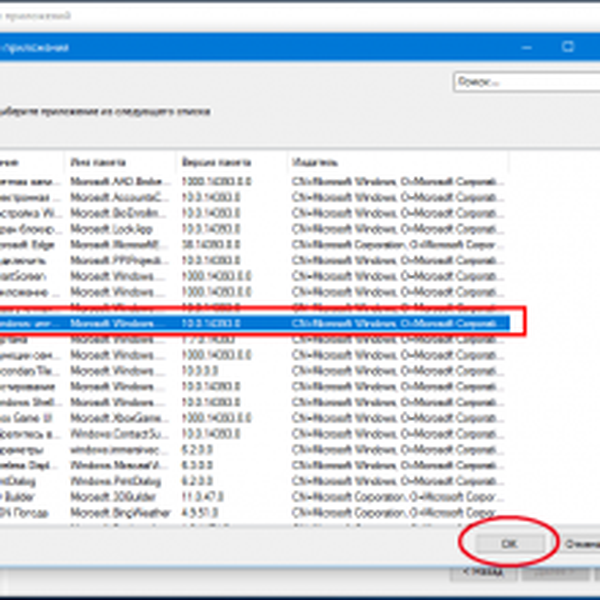 4685271_8
4685271_8 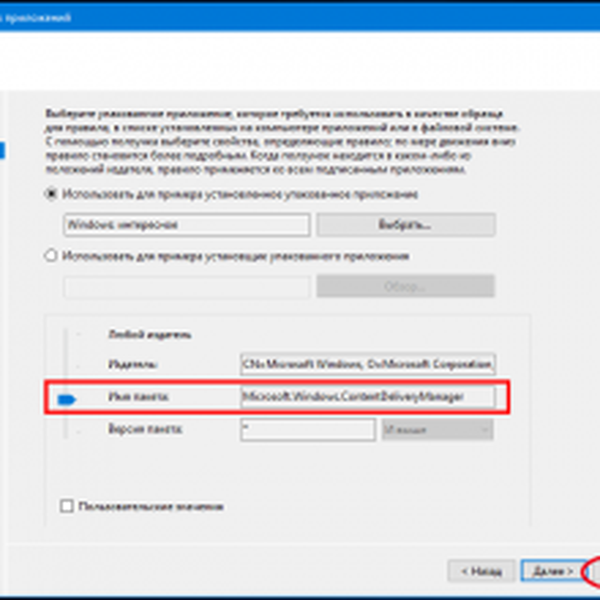 4685271_9
4685271_9 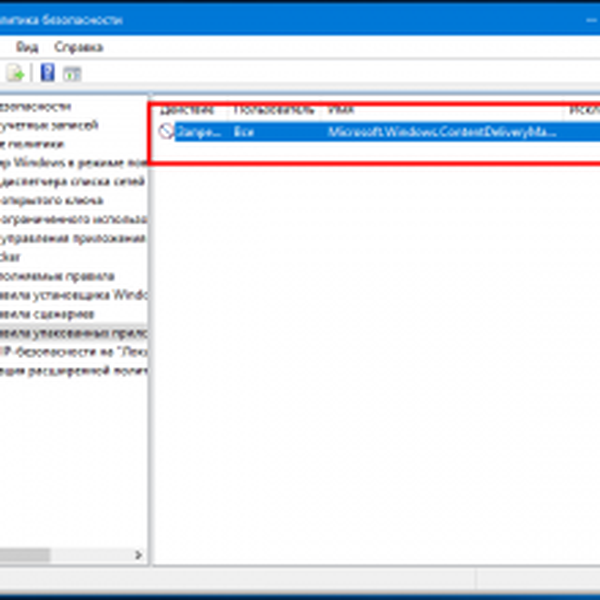 4685271_10
4685271_10 Itu saja, sekarang Anda dapat menghapus aplikasi yang tidak diinginkan, mereka seharusnya tidak diinstal lagi. Untuk mengembalikan pengaturan default, hapus aturan yang Anda buat. Satu-satunya kelemahan dari metode yang disajikan di sini adalah bahwa fungsi Windows Spotlight yang bertanggung jawab untuk secara otomatis mengubah gambar latar belakang pada layar kunci akan berhenti bekerja.
Semoga harimu menyenangkan!











